Begini Cara Cek Tipe HP Samsung dengan Cepat & Mudah
Di era digital saat ini setiap tahunnya selalu saja muncul varian ponsel pintar, khususnya ponsel pintar dengan sistem operasi Android. Melihat perkembangan ponsel pintar dengan sistem operasi Android yang semakin pesat, membuat sebagian orang bingung mengetahui tipe ponsel pintar yang tengah digunakannya atau mungkin punya orang lain.
Faktanya, kebanyakan orang jika ditanya tipe ponsel pintar akan menjawab nama brand/merek atau mengingat bentuk logo yang ada di belakang case ponsel pintar. Memang tidak ada yang melarang untuk menjawab seperti itu, tetapi dalam beberapa kasus mengetahui tipe laptop dapat dibilang lumayan penting.
Misalnya, dengan mengetahui tipe ponsel kamu dapat membandingkannya dengan ponsel pintar merek sama tetapi pada tipe yang berbeda. Tidak hanya itu, jika suatu hari kamu ingin menjual ponsel pintar pasti kamu perlu tahu tipe dan spesifikasi dari ponsel pintar yang akan dijual.
Dengan mengetahui tipe ponsel pintar kamu juga bisa mengukur kinerja, melihat deretan hardware yang terpasang, dan beragam fitur yang ada di dalam ponsel pintar. Ataupun, sekadar ingin lebih mengenal dengan ponsel pintar yang lagi digunakan.
Akan tetapi, tidak sedikit orang yang tidak tahu cara mengecek tipe dari ponsel pintar yang tengah digenggamnya. Padahal melihat tipe laptop tidak perlu membutuhkan pertolongan orang lain, tidak menghabiskan waktu yang lama, dan bisa dikatakan sangat mudah, terutama jika kamu menggunakan ponsel pintar garapan Samsung.
Untuk melihat tipe ponsel pintar Samsung dapat dilakukan dengan cepat dan bisa dilakukan secara mandiri. Lantas seperti apa langkah-langkah untuk melihat tipe ponsel pintar Samsung? Bersama Carisinyal kamu akan dibantu untuk menjawab pertanyaan tersebut, tentunya dengan cara gampang diikuti dan dipahami. Yuk, langsung saja simak uraiannya di bawah ini!
1. Melihat Tipe Samsung dari Kardusnya
Setidaknya ada dua macam orang di dunia ini yaitu orang yang membuang kardus ponsel setelah membelinya dan orang yang menyimpan kardus ponsel setelah membelinya. Beruntung bagi mereka yang masih menyimpan kardus ponselnya, karena ini akan memudahkan kamu bila ingin melihat tipe dari ponsel pintar yang dimiliki. Kiranya seperti ini caranya.
- Carilah kardus ponsel pintar (Samsung) yang kamu simpan.
- Selanjutnya perhatikan setiap sisi kardus, mulai dari tulisan hingga sticker karena biasanya vendor ponsel mencantumkan tipe ponsel di sana.
- Misalnya, seperti yang tercantum pada kardus Samsung berikut ini.

- Bila tulisan atau sticker pada kardus tersebut memudar, kamu bisa beralih ke buku panduan atau kartu garansi untuk melihat tipe Samsung milikmu.
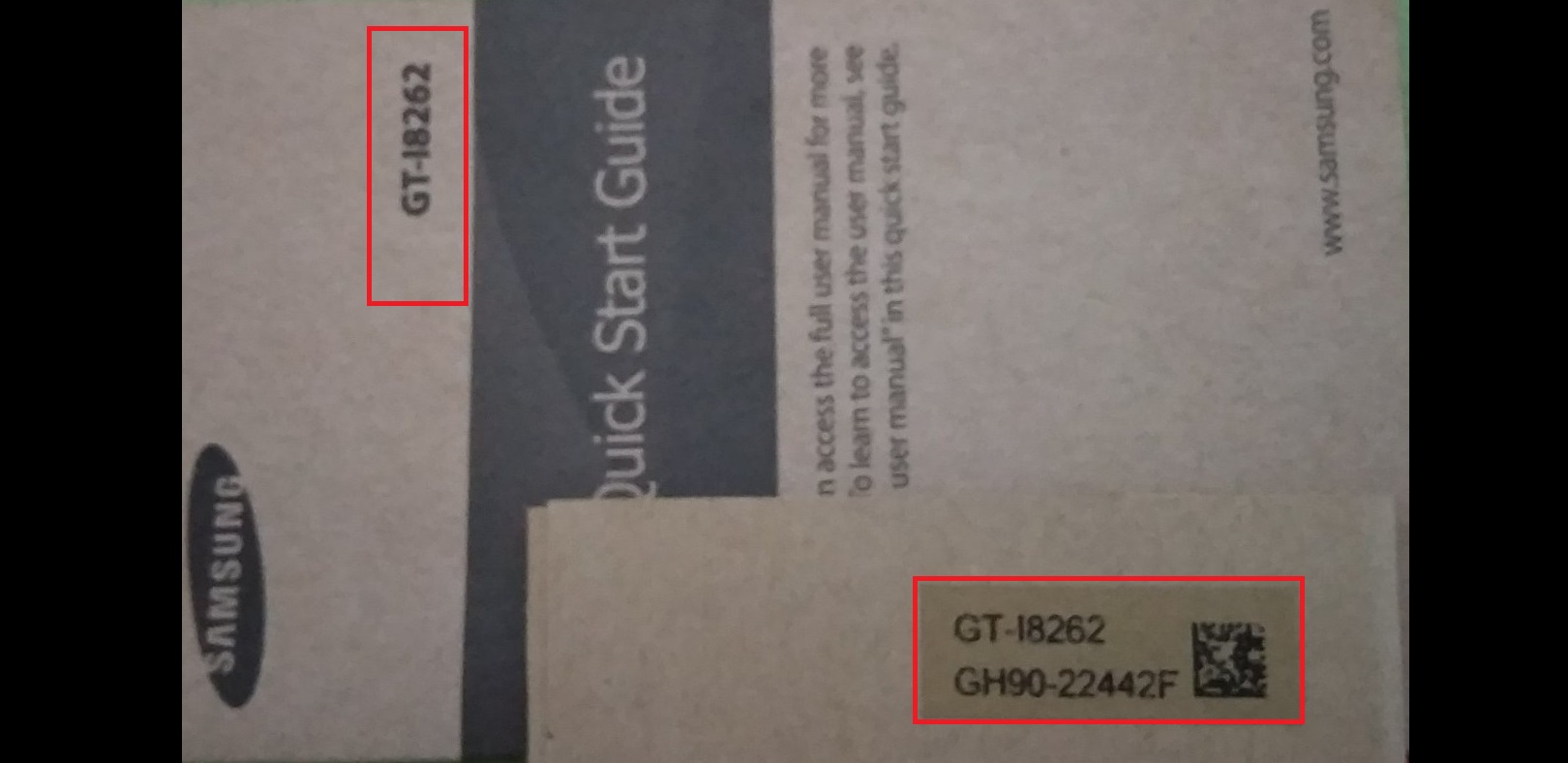
- Dapat dibilang metode ini sangat mudah, jadi sebaiknya kamu menyimpan kardus Samsung-mu.
2. Mengecek Tipe Samsung dari Menu Pengaturan
Bila kamu sedang jauh dari rumah dan tidak bisa menjangkau kardus ponsel pintarmu, kamu bisa menggunakan metode ini untuk melihat atau mengecek tipe Samsung yang kamu gunakan. Caranya pun tidak membutuhkan waktu yang lama dan mudah.
- Langkah pertama yang dapat kamu lakukan ialah dengan membuka menu pengaturan atau Settings yang berlogo gerigi.
- Setelah menemukan ikon menu pengaturan atau Settings, klik dan buka menu tersebut.
- Kemudian carilah menu Tentang Perangkat atau About Phone, biasanya berada di paling bawah. Bila kamu tidak menemukan menu tersebut bisa menggunakan kolom pencarian yang berada di atas menu pengaturan, lalu ketik Tentang Perangkat atau About Phone.
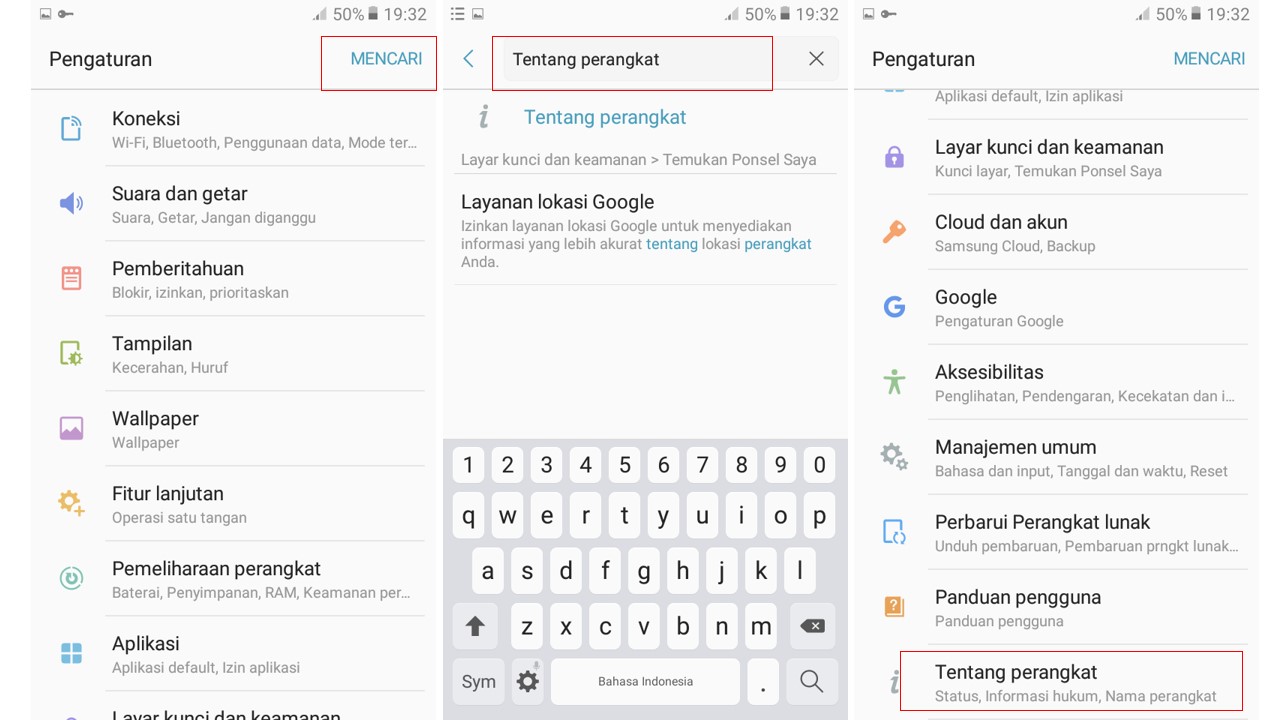
- Berikutnya kamu akan ditampilkan informasi mengenai perangkat lunak atau software mulai dari status, informasi hukum, nama perangkat, nomor model, informasi perangkat lunak dan informasi baterai.
Pada menu Status kamu akan melihat mengenai informasi IMEI, alamat IP, alamat Bluetooth, nomor serial, hingga status perangkat apakah resmi atau tidak.
Sementara di menu informasi perangkat lunak kamu bisa melihat versi Android, Versi pita dasar, Versi Kernel, Nomor versi, SE untuk Android, dan Versi Knox.
Pada tutorial ini Carinyal menggunakan ponsel pintar Samsung Galaxy J2 Prima dengan nomor model SM-G532G/DS yang bersistem operasi Android versi 6.0.1 atau Marshmallow.
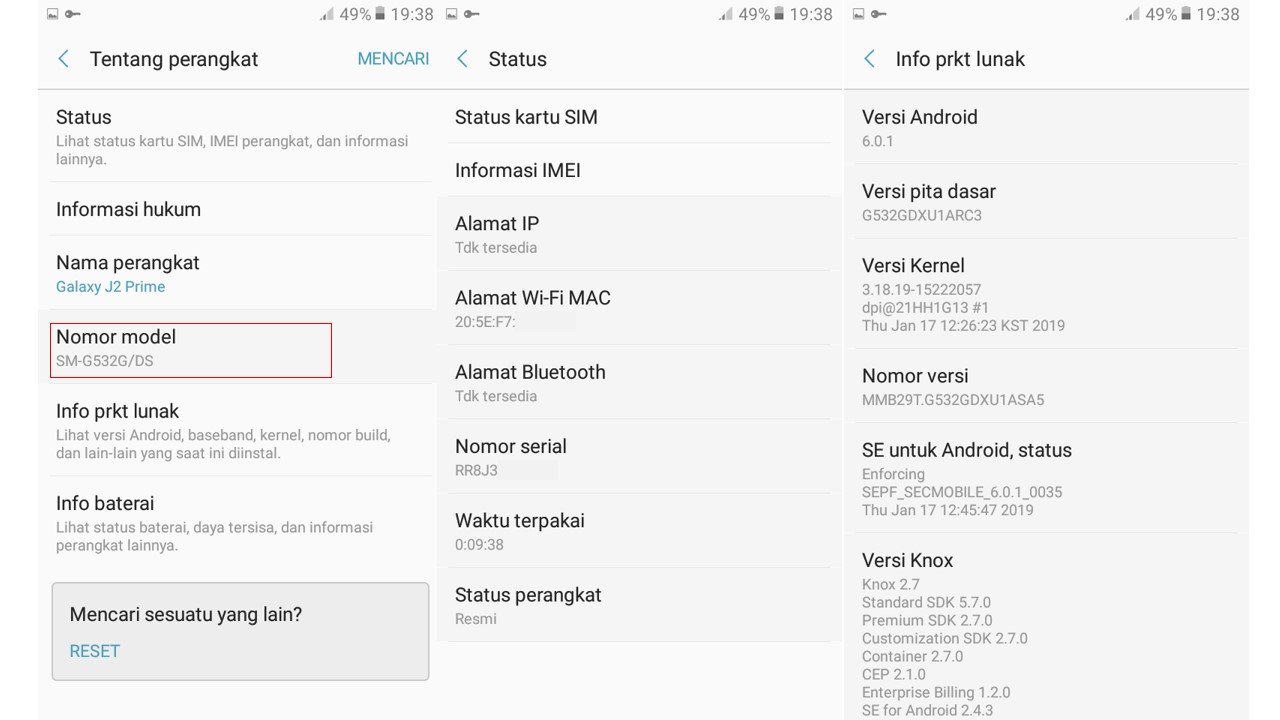
- Setelah kamu medapatkan nomor model, kamu bisa melakukan pencarian di browser dengan kode/nomor model tersebut untuk mengetahui tipe dari ponsel Samsung milikimu.
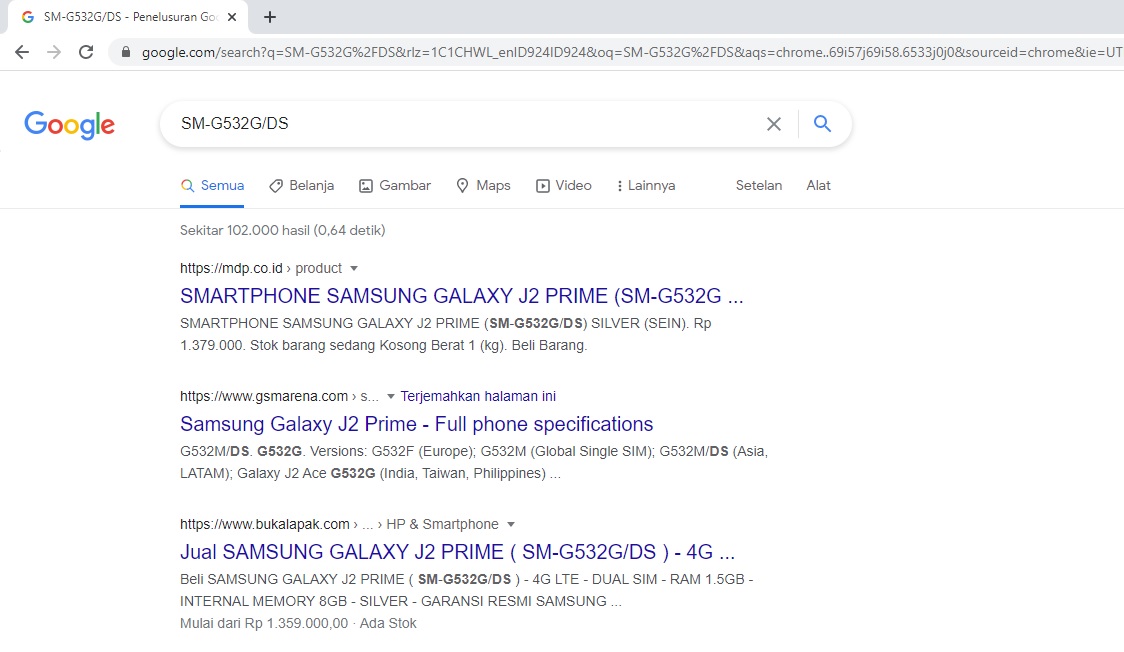
Tidak hanya itu lewat menu pengaturan atau Settings ini kamu bisa mengetahui informasi tentang baterai seperti mulai ukuran atau kapasitas baterai, tingkat baterai, dan status baterai pada ponsel Samsung milikimu.
3. Mengetahui Tipe Samsung via Kode Rahasia
Tahukah kamu? Bahwa setiap tipe ponsel pintar besutan Samsung ternyata memiliki kode rahasia yang mampu mengakses berbagai fitur dan fungsi terselubung di dalamnya. Misalnya kamu bisa mengetahui tipe Samsung yang kamu miliki.
Kode rahasia pada Samsung bisa diakses dengan praktis dan sederhana yaitu melalui menu panggilan atau menu Phone, pada Samsung yang sedang kamu gunakan. Untuk melihat tipe Samsung via Kode Rahasia, simak caranya berikut ini.
- Tahapan awal yang harus kamu lakukan untuk mengetahui tipe Samsung dengan Kode Rahasia yaitu pergi ke menu panggilan atau menu Phone, yang biasanya ikon menu panggilan berlokasi di sisi kiri bawah layar.
- Selanjutnya masukkan kode *#1234#, lalu klik tombol panggil. Kamu tidak perlu khawatir pulsamu terpotong karena layanan ini dapat dinikmati secara gratis.
- Lalu, secara otomatis kamu akan melihat menu Version, yang memuat AP (Application Processor), CP (Core Processor), dan CSC (Customer Software Customization).
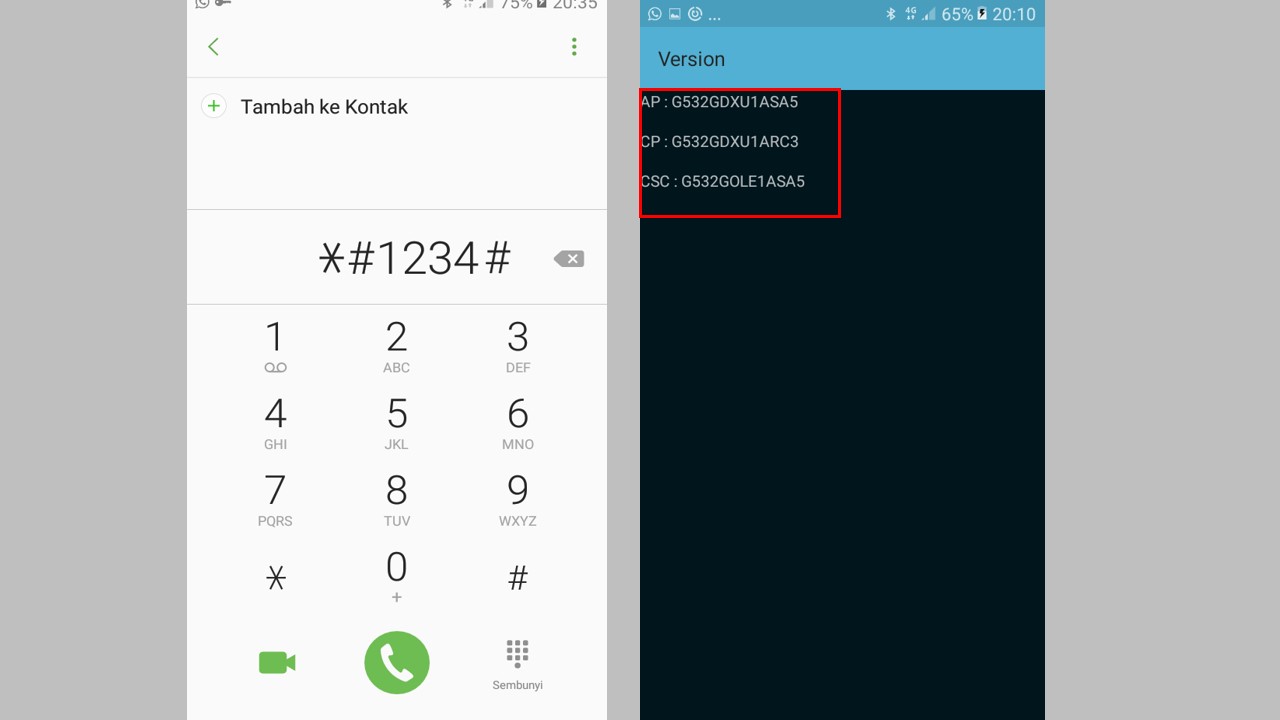
Di portal Stack Exchange dijelaskan bahwa CSC (Customer Software Customization) adalah nomor khusus untuk wilayah geografis dan operator, yang berisi paket perangkat lunak khusus untuk wilayah itu, branding operator, dan pengaturan APN.
Sementara AP (Application Processor atau PDA) adalah sistem operasi yang digunakan, Android. Kemudian, CP (Core Processor) bisa dikatakan nomor modem.
- Setelah mengetahui kode tipe Samsung, bukalah mesin pencarian atau browser.
- Silakan masuk ke Google dan ketik kode tipe Samsung yang tadi didapatkan. Voila! Kamu akan melihat tipe Samsung-mu.
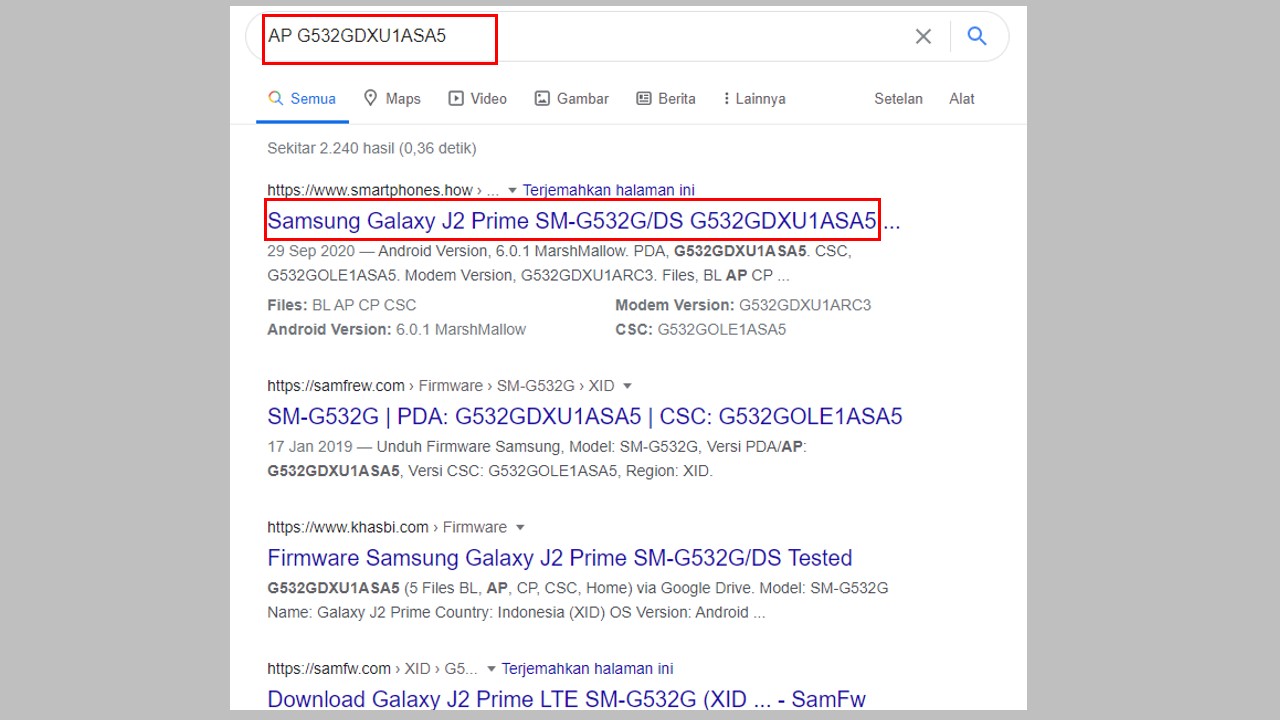
4. Lewat Aplikasi CPU-Z untuk Cek Tipe Samsung
Menurut portal resminya, CPU-Z merupakan sebuah utilitas gratis yang dapat mendeteksi dan menampilkan semua data pada perangkat keras dan prosesor komputer (untuk Microsoft Windows dan Android). Kemampuannya dapat mendeteksi unit pemrosesan pusat, RAM, chip-set motherboard, dan fitur perangkat keras lainnya.
Aplikasi CPU-Z dapat dipasang pada ponsel pintar Android seperti Samsung, dengan begitu kamu bisa melihat tipe Samsung yang dimiliki. Berikutnya langkah-langkah untuk melihat tipe Samsung dengan aplikasi CPU-Z
- Pastikan kamu telah mengunduh aplikasi CPU-Z di Play Store. Jika, belum unduh terlebih dahulu. Ukuran dari aplikasi ini sangat kecil tidak lebih dari 5 Mb.
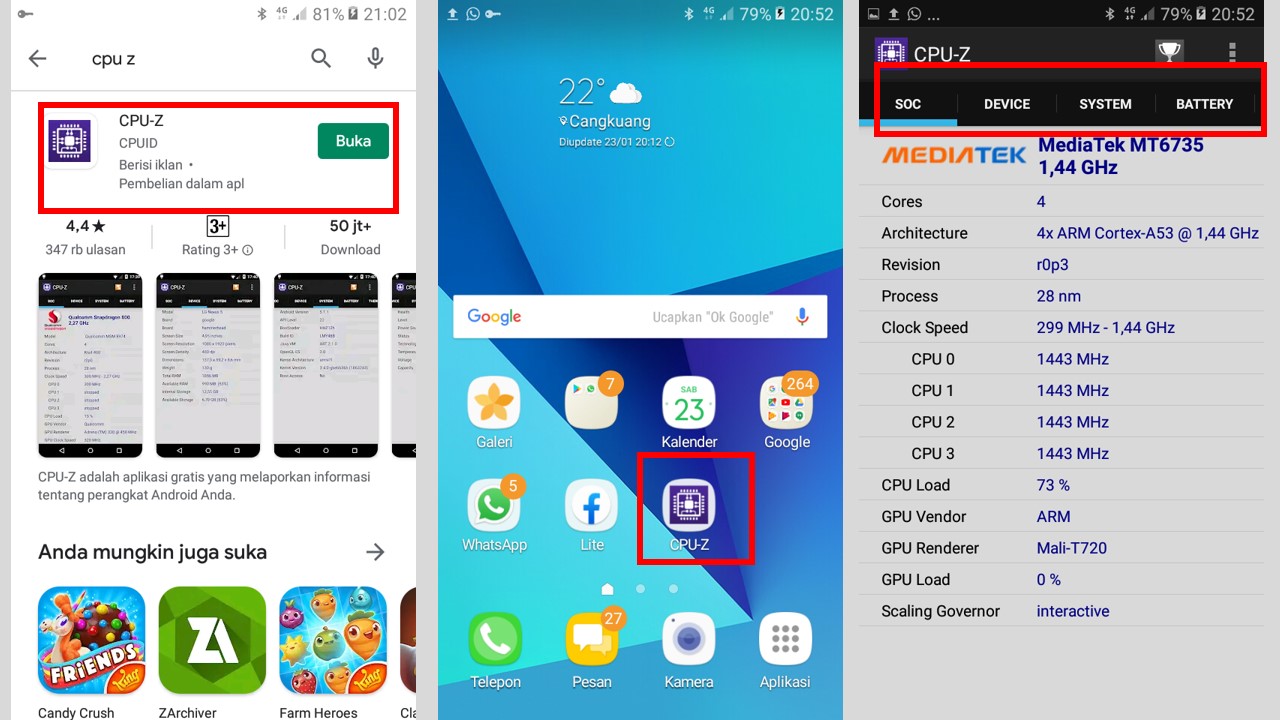
- Setelah mengunduh kamu bisa mematikan Data Seluler karena aplikasi bisa digunakan saat offline atau tidak terkoneksi dengan internet sekalipun.
- Bukalah aplikasi tersebut dan kamu akan ditampilkan secara lengkap mengenai informasi dari ponsel. Kamu tidak perlu mengisi data ataupun itu, jadi tinggal mengklik aplikasi tersebut.
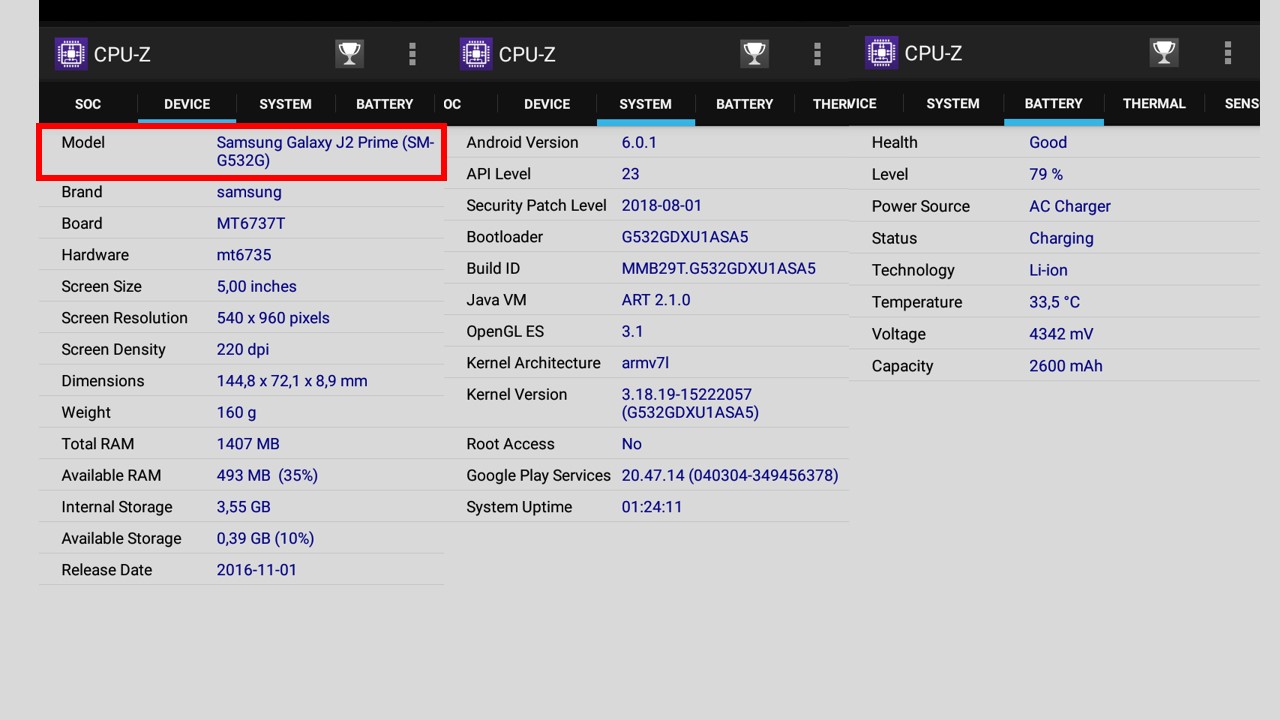
- Pada laman aplikasi tersebut ada beberapa menu seperti SOC, Device, System, Battery, Thermal, Sensors, dan About. Setiap menu memiliki informasi dan deskripsi yang berbeda.
Itulah tadi beberapa cara untuk mengecek tipe Samsung, bagaimana mudah bukan? Bagi kamu yang punya cara lain untuk mengecek tipe ponsel pintar khususnya Samsung, bisa komen di kolom di bawah ini, yah! Terus pantau Carisinyal untuk mengetuhui informasi seputar perkembangan dunia ponsel pintar, komputer, hingga tips dan trik!

